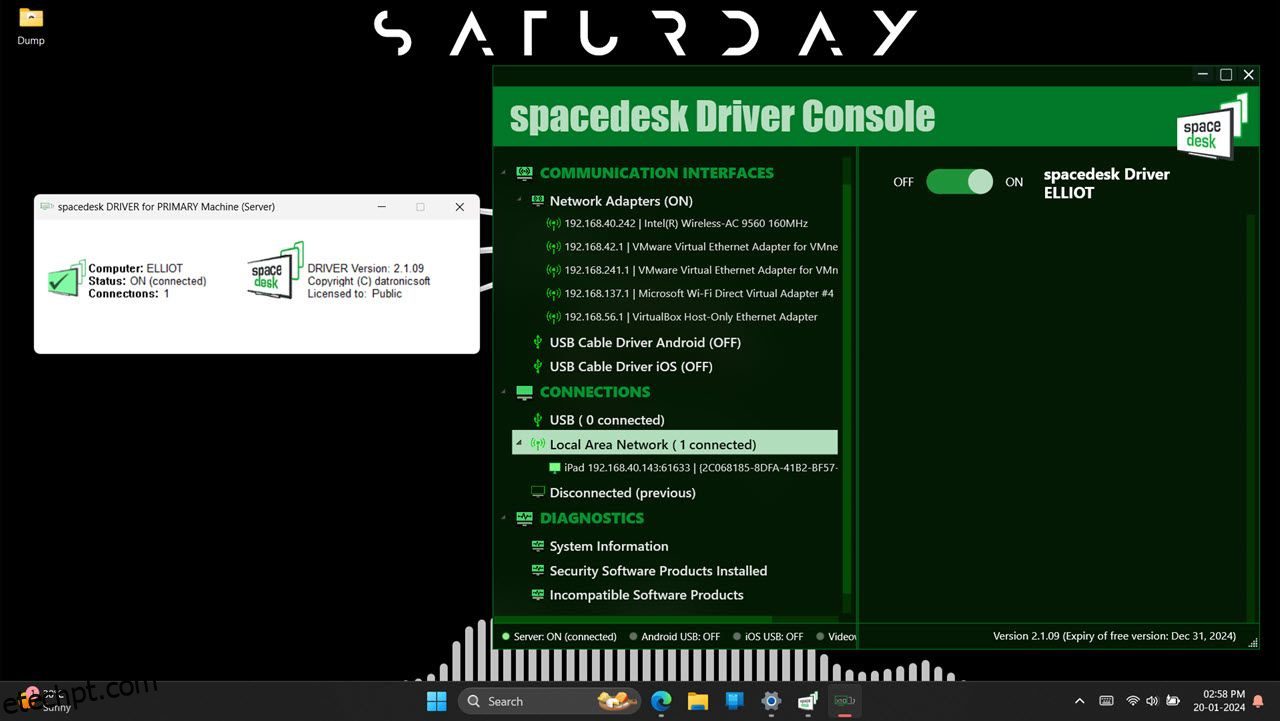Os segundos monitores oferecem mais espaço na tela, mas são caros. No entanto, você pode usar seu iPad como um segundo monitor de alta qualidade para seu PC com Windows usando aplicativos de terceiros, pois o Windows não possui suporte nativo. Aqui estão algumas recomendações.
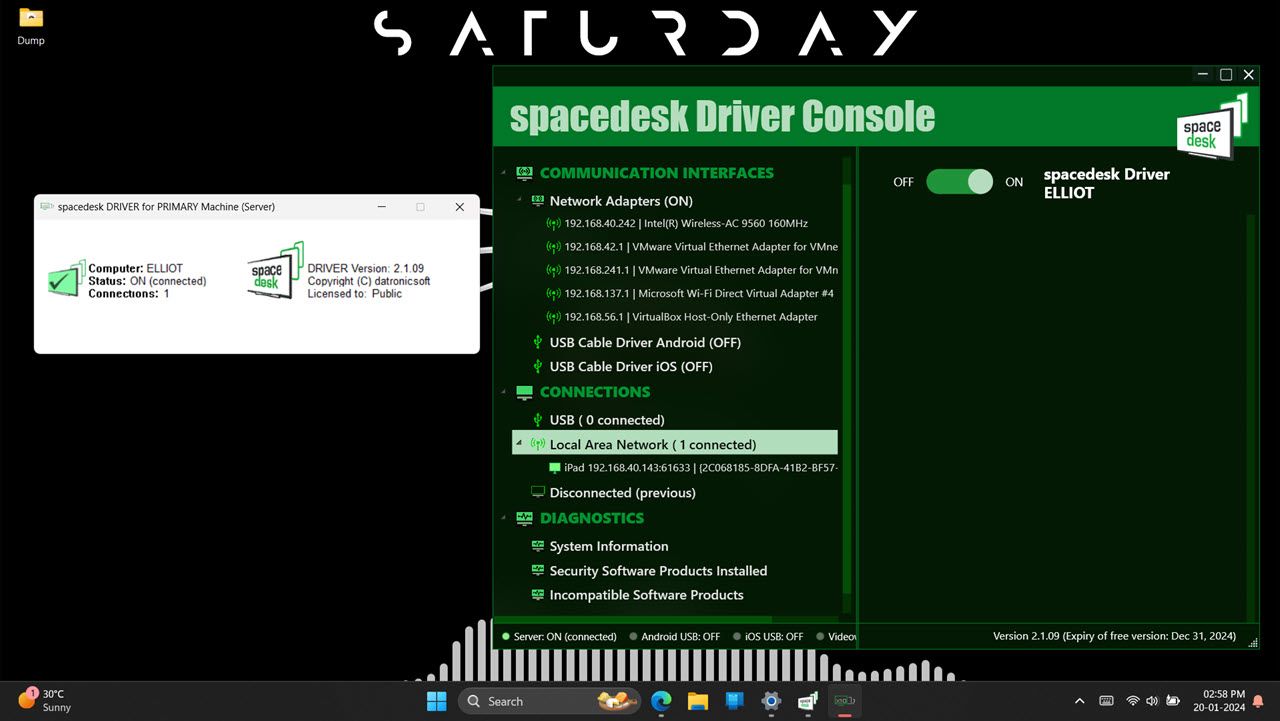
O aplicativo spacedesk é um dos melhores programas gratuitos que permite usar qualquer tablet, Android ou iOS como monitor secundário para seu PC com Windows. A configuração é bastante simples; basta instalar o software do driver spacedesk em seu PC com Windows 11 ou 10 e um aplicativo complementar em seu tablet da Apple Store. Não é exatamente a mesma coisa que instalar (ou desinstalar) monitores sem fio no Windows 11, mas é relativamente fácil.
O programa é gratuito para uso pessoal não comercial, mas requer uma licença comercial comercial paga. Surpreendentemente, não há diferença entre os níveis de licença não comercial e comercial, o que significa que você obtém funcionalidade completa mesmo se estiver usando a versão gratuita. Além disso, todas as compras de licença devem ser feitas por meio de seus aplicativos móveis, portanto, não há informações sobre preços no site. Você pode esperar que o preço seja de US$ 43,99, pelo menos para a versão Android.
Falando em recursos, desde que seu PC e tablet estejam na mesma rede, o spacedesk pode espelhar ou estender sua área de trabalho do Windows para seu tablet sem fio. Alternativamente, você pode conectar ambos os dispositivos com um cabo Ethernet ou tethering USB. Você pode personalizar seu fluxo de trabalho com vários modos de exibição, como estender sua área de trabalho, espelhar sua tela principal ou criar um video wall com uma grade de telas.
No entanto, a lista de recursos vai muito além de apenas permitir o uso de um tablet como segundo monitor. Seu segundo dispositivo pode ser um touchpad ou um teclado e mouse remotos. Há também suporte para caneta sensível à pressão e, embora não seja tão bom quanto uma mesa digitalizadora dedicada, é mais do que suficiente para rabiscos rápidos ou anotações. Por último, mas não menos importante, se estiver trabalhando em uma rede Wi-Fi congestionada, você também pode reduzir a qualidade da imagem para uma experiência com menos atraso. Além disso, se precisar de ajuda para configurar, já abordamos como usar um tablet Android como segunda tela no Windows 11, e o processo de configuração para iPads é basicamente o mesmo.
Os benefícios de usar o spacedesk incluem:
- Gratuito para usar e não requer uma conta.
- Você tem a liberdade de escolher entre modos de conexão com ou sem fio.
- A funcionalidade adicionada inclui o uso do seu dispositivo como teclado remoto, mouse ou ambos.
Dito isto, tem algumas desvantagens:
- As conexões podem ser irregulares às vezes.
- Embora o suporte do fórum seja geralmente bom, nem sempre pode fornecer uma solução para problemas específicos.
- Usar telas com resolução grande pode causar problemas.
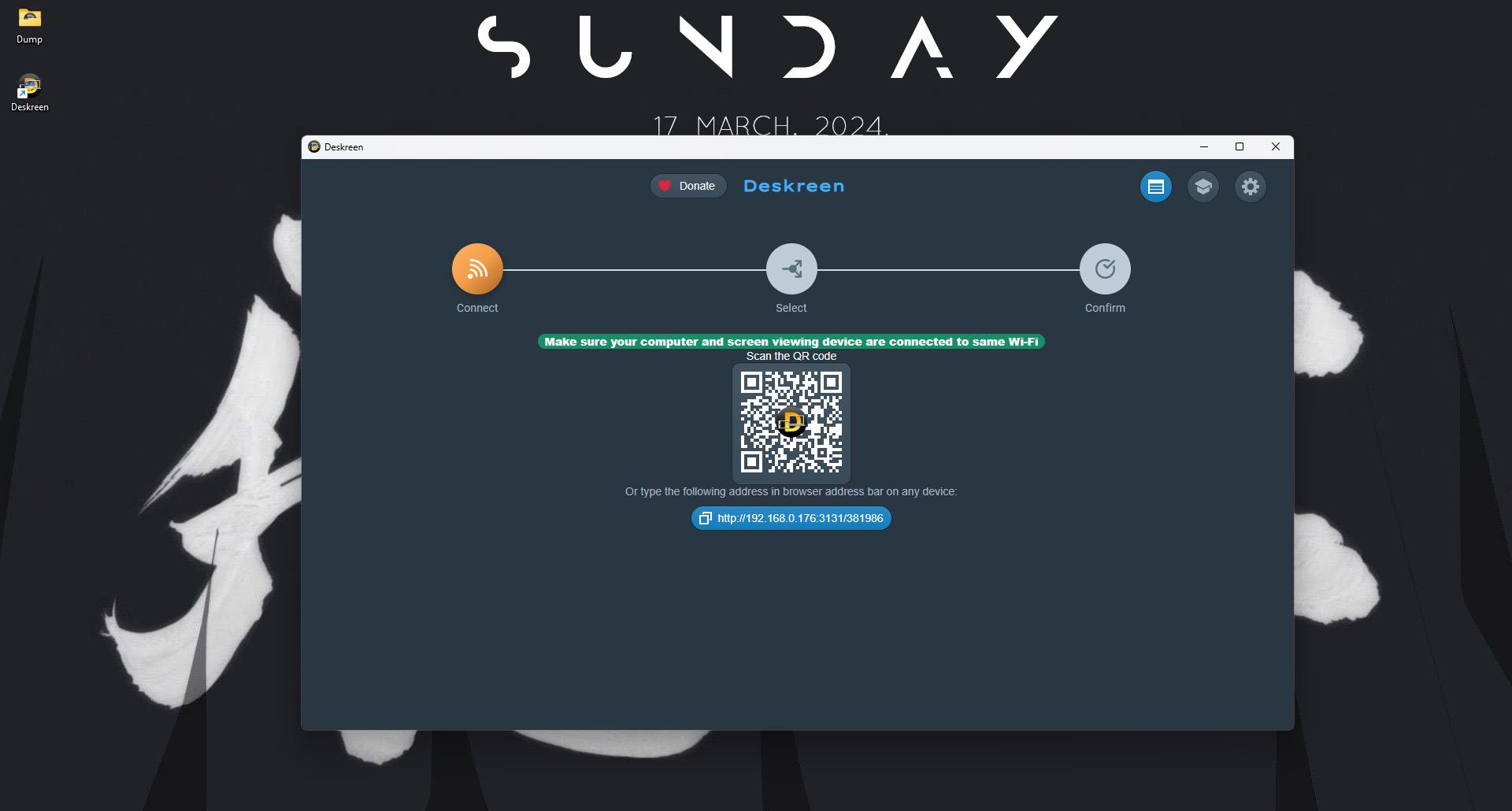
Se você está procurando uma solução rápida para duplicar a tela do seu PC para o iPad, o Deskreen pode ser uma excelente opção. É um aplicativo leve baseado em navegador que funciona em Windows, Linux e macOS e permite compartilhar a tela inteira ou uma janela específica com um dispositivo remoto. O uso também é gratuito, mas você pode optar por doar o que quiser.
O Deskreen é simples de usar e o site possui um guia muito útil que orienta você no processo de conexão em três etapas. Ele funciona de maneira muito semelhante ao Sidecar – a maneira recomendada pela Apple de usar iPads como segunda tela em Macs, mas funciona em vários sistemas operacionais.
Você pode conectar quantos dispositivos quiser, duplicar ou ampliar sua tela, ou até mesmo usá-lo como teleprompter. No entanto, há um problema: você precisa usar um adaptador de vídeo virtual (também chamado de plug de vídeo fictício).
Este adaptador engana seu computador fazendo-o pensar que há um dispositivo de exibição conectado, que o Deskreen usa para transmitir sua tela através de uma rede WiFi para o iPad. Você pode comprá-los por apenas US $ 3 na Amazon. Dito isto, embora baratos, esses adaptadores podem ser difíceis de encontrar em alguns locais. Portanto, certifique-se de fazer uma verificação rápida online antes de experimentar o programa. Existem alternativas de software para usar um plugue de exibição fictício, mas elas são extremamente instáveis, complicadas ou simplesmente não funcionam, por isso recomendamos ficar longe.
Algumas vantagens de usar o Deskcreen incluem:
- Criptografia ponta a ponta.
- Totalmente baseado em navegador.
- Funciona como um programa de teleprompter.
Você também pode encontrar alguns problemas como:
- Requer um plugue de exibição fictício que às vezes pode ser difícil de encontrar.
- Restrito a trabalhar na mesma LAN.
- Pode exigir que você ajuste o firewall interno ou as configurações de rede.
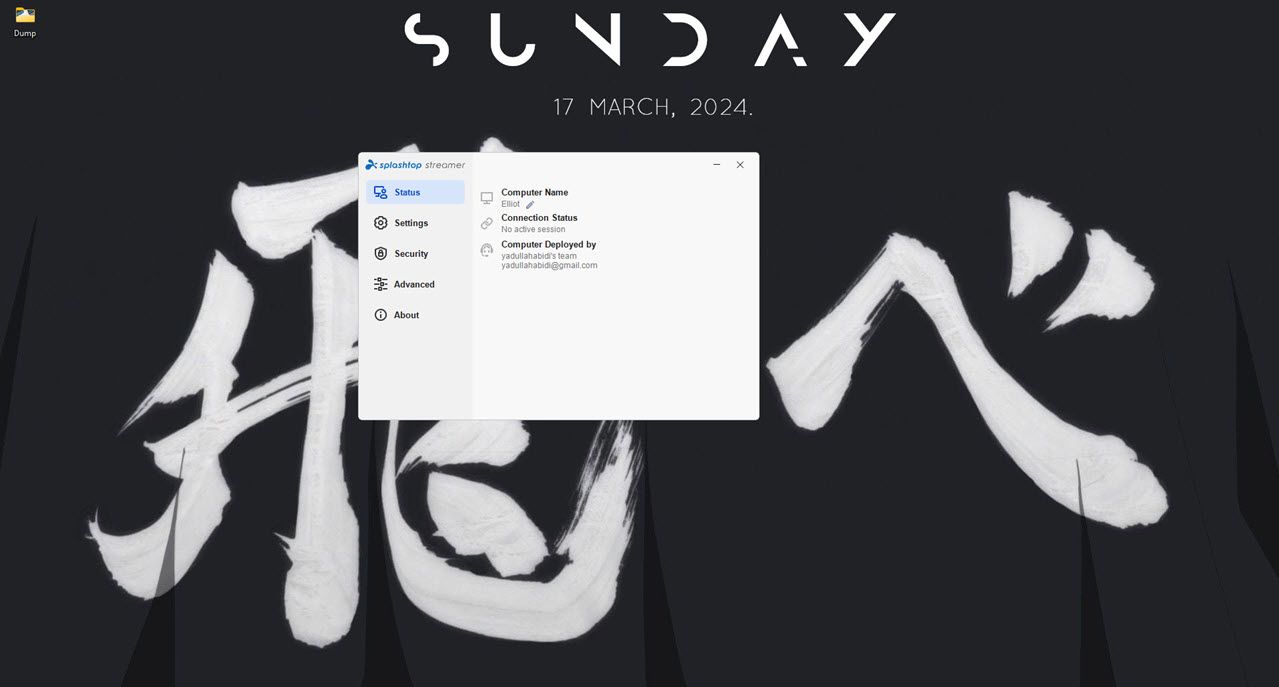
Embora originalmente projetado como um programa de acesso remoto, você pode usar o Splashtop para transformar seu iPad em um monitor secundário para seu PC Windows com um link com ou sem fio. É muito semelhante ao spacedesk em termos de funcionamento básico e até tem um desempenho melhor que o último, mas você terá que adquirir uma assinatura com o plano Business Access Solo mais barato a partir de US$ 5 por mês (cobrado anualmente em US$ 60). Também não há nível gratuito, apenas uma avaliação de sete dias, portanto, uma assinatura é obrigatória além do período de avaliação.
A configuração também é semelhante ao spacedesk. Você instala um agente XDisplay em seu computador Windows ou Mac e baixa o aplicativo XDisplay correspondente em seu dispositivo iPad, iPhone ou Android. Uma vez feito isso, conecte um cabo USB para conectar os dois dispositivos e pronto. Dito isto, o acesso à Internet ou LAN também está disponível.
O plano básico Business Access Solo permite usar dois computadores por licença com transferência de arquivos e recursos de impressão remota. O software de desktop remoto afirma fornecer saída em qualidade HD, streaming de 4K a 60 quadros por segundo e som remoto em tempo real. Você pode sincronizar pranchetas entre dispositivos, arrastar e soltar arquivos (embora possam ou não funcionar com o seu iPad), gravar telas e até mesmo enviar mensagens. No geral, a menos que você precise dos recursos de conectividade remota que a Splashtop oferece, às vezes pode ser um pouco exagerado.
Alguns benefícios de usar o Splashtop incluem:
- Conectividade e desempenho estáveis.
- Toneladas de recursos de conectividade remota.
- Ótimo atendimento ao cliente.
O programa apresenta algumas desvantagens:
- A configuração pode ser complicada às vezes.
- As transferências de arquivos podem ser lentas, com falhas ocasionais.
- Alguns recursos, como o quadro branco, funcionam apenas em dispositivos móveis.
 Crédito da imagem: Exibição Luna
Crédito da imagem: Exibição Luna
Luna Display é uma solução de hardware que requer configuração mínima e nenhuma instalação de software para usar seu iPad como monitor secundário. Tudo o que você precisa fazer é comprar a unidade de hardware Luna (disponível em USB-C ou HDMI) como uma compra única e pronto.
A unidade de hardware é um dongle simples que você conecta ao PC. Uma vez feito isso, inicie os aplicativos Luna gratuitos fornecidos junto com a unidade de hardware em seus monitores primário e secundário e o Luna conectará automaticamente seus dispositivos pela rede WiFi existente (ou cabo USB se o WiFi não estiver disponível).
Tenha em mente que o Luna Display se destina apenas a ser usado como uma “tela de referência lateral com conteúdo que não muda frequentemente”. Também não é recomendado usar o Luna Display para jogos, reprodução de vídeo ou qualquer outro conteúdo com muito movimento.
É um pedido difícil de US $ 89,99, mas é uma compra única. Se você usa frequentemente o iPad como segunda tela, é uma das melhores e mais estáveis soluções que existem. Ele também funciona de forma semelhante com Macs e iPads, portanto suas opções não são tão limitadas.
Alguns benefícios de usar o Luna Display incluem:
- Nenhuma configuração de software é necessária.
- Conectividade estável.
No entanto, existem algumas coisas que você precisa observar:
- Pode ser caro pela funcionalidade.
- Funciona apenas em WiFi local (ou conexão USB), o que significa que a largura de banda da rede pode afetar a qualidade da exibição.

Duet Display é um programa de ex-engenheiros da Apple que permite usar seu iPad, Mac, PC e dispositivo Android como tela secundária. Ele usa um protocolo e tecnologia proprietários para permitir o que afirma ser uma conexão com atraso zero. Como é apenas software, ele também não usa dongles ou adaptadores de hardware.
Você obtém uma avaliação gratuita de uma semana, após a qual pode escolher entre uma série de opções de assinatura a partir de US$ 4 por mês (cobrado anualmente). Se você preferir fazer uma compra única, a opção mais barata começa em US$ 199 e vai até US$ 249. Você também não poderá usar o programa sem uma assinatura e a avaliação gratuita só começa depois que você fornece os detalhes de pagamento do plano de sua escolha.
Você pode estender ou espelhar a tela principal do seu PC para o seu iPad, iPhone, telefone Android ou até mesmo para outros PCs por meio de uma conexão com ou sem fio. Os desenvolvedores do Duet Display estão tão confiantes em sua conectividade “zero lag” que afirmam que você pode usar seu iPad como uma mesa digitalizadora quando for usado como um monitor secundário para seu PC.
A lista de recursos também é bastante abrangente, há acesso remoto também e se precisar, você pode usar seu iPad (ou qualquer outro dispositivo compatível) como monitor principal do seu servidor, neste caso, seu PC principal. Você também obtém gestos de toque, atalhos, correção de cores, rejeição de palma, atalhos personalizáveis e uma barra de toque, tudo sem acabar com a bateria do seu iPad em um minuto. Ele também afirma ser seguro com criptografia ponta a ponta de 256 bits, o que pode ser útil, especialmente considerando que o Duet Display também oferece um recurso de conexão remota que permite aos usuários compartilhar essencialmente suas telas de qualquer lugar do mundo.
O Duet Display pode ser bastante gratificante de usar devido aos seguintes profissionais:
- Conectividade com atraso zero.
- Conectividade remota disponível.
- Criptografia ponta a ponta.
Dito isto, também existem alguns contras:
- Sem níveis de uso gratuito.
- Todos os recursos podem não estar disponíveis em níveis de preços mais baixos.
Com apenas alguns cliques e uma configuração rápida, seu iPad pode se transformar rapidamente em um segundo monitor para seu PC com Windows. Se você deseja um programa simples e prático para emparelhar rapidamente seu iPad e PC com Windows por meio de uma rede local ou cabo USB, recomendamos o spacedesk. No entanto, se o acesso remoto e a conectividade estável (e rápida) são importantes para você, experimente o Duet Display.
Uma vez configurado, o iPad pode funcionar como um excelente monitor secundário, graças à sua tela bastante boa e tamanho compacto, quer você esteja trabalhando com gráficos ou apenas precise de espaço extra na tela.